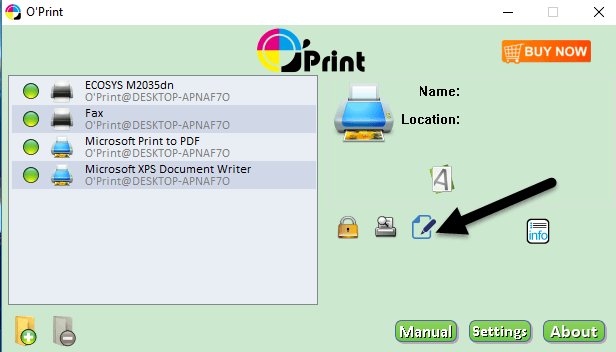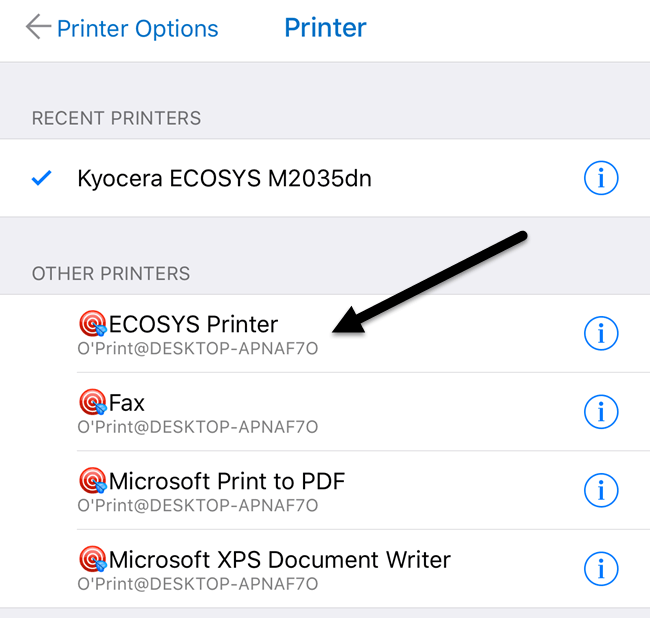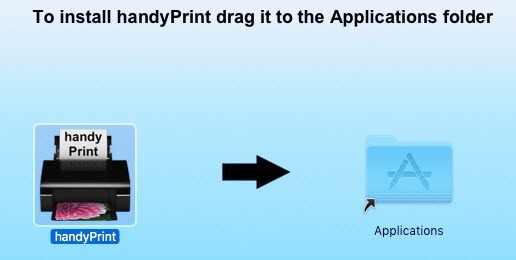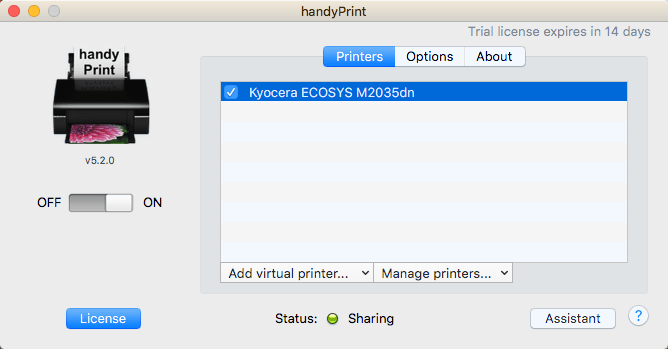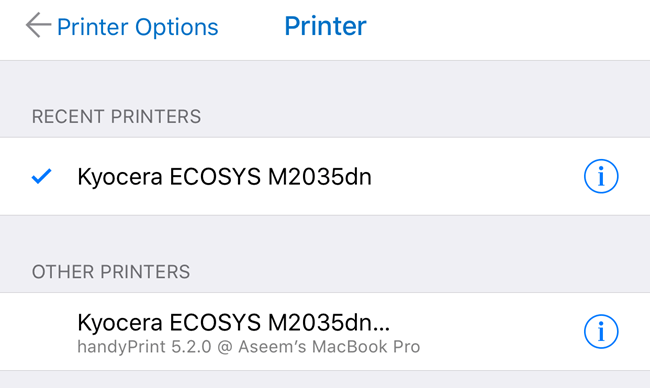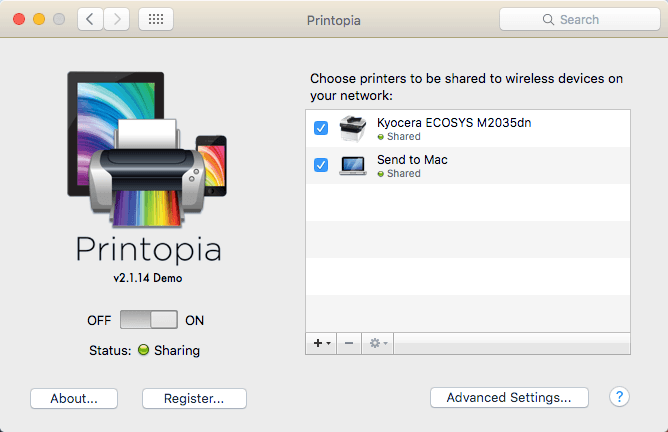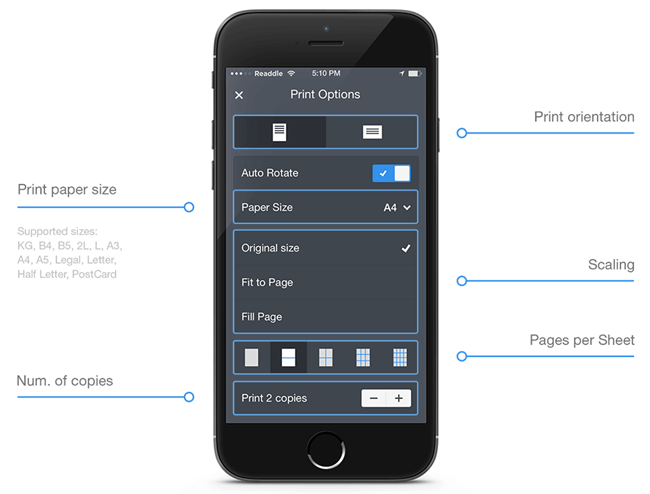Haben Sie einen Drucker und müssen etwas von Ihrem iPhone oder iPad drucken? Wenn Ihr Drucker AirPrint unterstützt, könnte die Sache nicht einfacher sein. Der Drucker wird nur in der Liste angezeigt und Sie können loslegen.
Wenn Sie jedoch keinen AirPrint-fähigen Drucker haben, haben Sie ziemlich viel Glück. Glücklicherweise gibt es mehrere Möglichkeiten, wie Sie jeden Drucker in einen AirPrint-fähigen Drucker konvertieren können.
In diesem Artikel werde ich über die Tools von Drittanbietern sprechen, die Sie installieren können, damit Sie in der Lage sind Drucken Sie direkt von Ihrem iPhone oder iPad auf Ihren lokal angeschlossenen Drucker oder Netzwerk- / WLAN-Drucker.
Anforderungen
Bevor wir auf die Details eingehen, wollen wir über die Voraussetzungen sprechen, damit dies funktioniert. Erstens müssen Sie den Drucker bereits installiert haben und auf mindestens einem Computer arbeiten. Es spielt keine Rolle, ob der Drucker lokal an das Gerät angeschlossen ist oder ob es sich um einen kabellosen / Netzwerkdrucker handelt, er muss nur auf dem Computer installiert sein.
Zweitens, um von Ihrem Apple zu drucken Gerät an Ihren Nicht-AirPrint-Drucker, müssen Sie den Computer immer eingeschaltet lassen. Die Drittanbieter-Software fungiert im Grunde als Proxy und alle Druckaufträge gehen zuerst an den Computer und dann an den eigentlichen Drucker.
Schließlich müssen Sie etwas Geld als diese dritte ausgeben -Party-Apps sind nicht kostenlos. Es lohnt sich, darüber nachzudenken, all diese Probleme zu umgehen und einfach einen neuen AirPrint-fähigen Drucker zu kaufen, da diese heutzutage ziemlich billig sind.
Machen wir uns nun mit den Details vertraut. Ich werde einige Programme erwähnen, einige für Mac und einige für Windows. Darüber hinaus werde ich über einige Hardware sprechen, die Sie kaufen können, die auch als Druckserver fungiert.
Windows AirPrint
Für Windows-Maschinen ist das beliebteste Programm O'Print, was $ 19,80 kostet. Sie können eine kostenlose 30-Tage-Testversion herunterladen, um sicherzustellen, dass sie mit Ihrem Drucker und System ordnungsgemäß funktioniert. Insgesamt fand ich die Benutzeroberfläche des Programms etwas veraltet, aber die Funktionalität war hervorragend.
Sobald Sie die Software heruntergeladen und installiert haben, zeigt die Hauptschnittstelle des Programms alle auf Ihrem System installierten Drucker an .
Wenn Sie in der Liste keine Drucker sehen, bedeutet dies, dass Sie zu Systemeinstellungengehen müssen - Drucker & amp; Scannerund fügen Sie den Drucker zuerst zu OS X hinzu. Wenn der Drucker hinzugefügt wurde, gehen Sie zurück zu O'Print und er sollte in der Liste angezeigt werden.
An diesem Punkt müssen Sie wirklich nichts anderes tun, es sei denn, Ihr Drucker verwendet einen anderen Anschluss als der Standardport Sie können auf die Schaltfläche Bearbeiten(Papier mit Stiftsymbol) klicken, um den Namen des Druckers nach Belieben zu ändern.
Wenn Sie nun von Ihrem iPhone oder iPad aus drucken und auf Drucker auswählen tippen, sollten alle unter Andere Druckeraufgeführten O'Print-Drucker angezeigt werden. Sie sehen auch, dass der Name des Computers unter dem Druckernamen steht.
Es gibt eine andere Option für Windows, die etwas mehr technische Einstellungen erfordert, aber völlig kostenlos ist. Sieh dir diese Anleitung an, um AirPrintActivator zu installieren und zu sehen, ob es für dich funktioniert.
Mac AirPrint
Für Mac-Benutzer empfehlen wir zwei Programme: HandyPrint und Druckopie. HandyPrint benötigt eine Spende um die Lizenz zu aktivieren und der Mindestbetrag beträgt $ 5. Also, im Grunde können Sie HandyPrint für 5 $ kaufen. Printopia ist 19,99 $, aber HandyPrint hat eine PRO-Version, die eine Spende von 20 $ erfordert. Die PRO-Version kann auch ausgeführt werden, wenn ein Benutzer nicht am Mac angemeldet ist.
Sobald Sie HandyPrint heruntergeladen haben, führen Sie die DMG-Datei aus und ziehen Sie das Symbol auf den Ordner Programme, um es zu installieren >
Wenn Sie das Programm ausführen, erkennt es Ihren Drucker und zeigt ihn in der Liste an. Sie müssen auch sicherstellen, dass die Umschalttaste auf Eingestellt ist.
Von Ihrem iPhone oder iPad, jetzt sehen Sie alle HandyPrint-Drucker, die unter Andere Druckeraufgeführt sind.
Printopia ist ziemlich genau das Das gleiche buchstäblich in Bezug auf Aussehen und Funktionalität.
Printopia hat auch einen Send to MacDrucker, der a bequeme Möglichkeit, ein Dokument direkt auf Ihren Computer zu drucken. Beide Programme haben in meinen Tests sehr gut funktioniert, daher sehe ich keinen Grund, 20 Dollar auszugeben, wenn man HandyPrint für 5 Dollar bekommt.
Printer Pro
Eine letzte Option, die ich Erwähnen sollte Drucker Pro von Readdle. Es ist eine Kombination aus iPhone / iPad-App und Desktop-Programm, die auf Mac oder Windows läuft. Die App ist 7 $ im App Store und die Desktop-App ist kostenlos.
Es funktioniert genau wie die anderen oben genannten Programme in dem Sinne, dass Sie die Desktop-App ständig ausgeführt haben müssen, um zu drucken Jobs zu durchlaufen. Die Smartphone / Tablet-App ist definitiv die professionellste und ausgereifteste App auf dem Markt und hat viele Funktionen. Wenn Sie also ernsthaft drucken und die Druckereinstellungen oft ändern müssen, ist dies wahrscheinlich die beste Option.
Es ist erwähnenswert, dass Sie zuerst die App auf Ihrem iPhone oder iPad installieren und prüfen sollten, ob sie ohne die Desktop-App direkt auf dem Drucker drucken kann. Laut der Website kann es direkt aus der App auf die meisten Drucker ohne die zusätzliche Desktop-App drucken. Insgesamt ist es eine gute Option und nicht zu teuer.
Lantronix xPrintServer
Außerhalb von Programmen können Sie auch ein Hardwaregerät von einer Firma namens Lantronix erwerben das fungiert als Druckserver. Der xPrintServer ist etwas, das ich besessen habe, also weiß ich, dass es gut funktioniert. Die einzigen Probleme sind, dass Sie sicherstellen müssen, dass Ihr Drucker wird unterstützt und es satte $ 200 kostet!
Das ist eine wirklich gute Lösung, wenn Sie in einer kleinen Büroumgebung mit vielen Apple-Benutzern und vielen Druckern arbeiten. Für ein Heim mit einem oder zwei Druckern ist dies nicht wirklich sinnvoll.
Das sind so ziemlich alle Optionen für das Drucken auf einem nicht AirPrint-fähigen Drucker in Ihrem Netzwerk. Beachten Sie, dass Sie, wenn Sie nur aus Chrome oder anderen Google-Apps wie Google Mail usw. drucken, einfach Google Cloud Print einrichten haben und sich nicht um eines dieser Programme kümmern müssen. Wenn Sie Fragen haben, zögern Sie nicht zu kommentieren. Viel Spaß!